Moduli Wix: aggiungere e configurare un modulo con più step (multistep)
5 min
In questo articolo:
- Passaggio 1 | Aggiungi un modulo al tuo sito
- Passaggio 2 | Personalizza gli step del tuo modulo
- Passaggio 3 | (Facoltativo) Aggiorna le impostazioni del modulo
I moduli multistep ti consentono di organizzare tutte le informazioni o le domande in un modulo del sito, mostrando step facili da gestire e che i visitatori del sito possono compilare. Questi moduli sono utili per le domande di lavoro, la registrazione a eventi e per raccogliere informazioni dai lead.
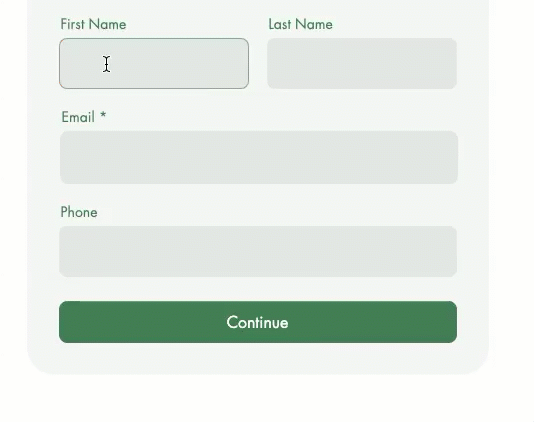
Passaggio 1 | Aggiungi un modulo al tuo sito
Per iniziare, aggiungi un modulo alla pagina pertinente.
Nuovi moduli
Vecchi moduli
- Clicca su Aggiungi elementi
 sul lato sinistro dell'Editor
sul lato sinistro dell'Editor - Clicca su Contatti e Moduli
- Clicca su Crea nuovo modulo e trascina l'elemento del modulo sulla pagina
Suggerimento: puoi anche selezionare un modulo dai template preinstallati, inclusi i moduli di contatto, di iscrizione e di ordine. - Clicca sul modulo nell'Editor e poi su Modifica modulo per aprire il generatore di moduli

Passaggio 2 | Personalizza gli step del tuo modulo
Personalizza ogni step del modulo con i campi richiesti.
Nuovi moduli
Vecchi moduli
- Clicca sul modulo nell'Editor
- Clicca su Modifica modulo
- Clicca su Pagine
 a sinistra
a sinistra - Clicca su Aggiungi pagina
- Seleziona la nuova pagina
- Clicca su Aggiungi
 a sinistra
a sinistra - Trascina i campi pertinenti nella nuova pagina. I tipi di campo includono:
- Campi di contatto: aggiungi campi che raccolgono e memorizzano dati personali nel tuo elenco contatti
- Campi generici: aggiungi elementi come scelta multipla, caselle di spunta, menu a tendina e riquadri di risposta
- Campi data: aggiungi i campi data e ora per la programmazione degli appuntamenti o le richieste sensibili all'orario
- Elementi di layout: aggiungi un'intestazione o un elemento di testo per organizzare il modulo o spiegare ulteriormente un campo
Suggerimento:
Per rinominare, riordinare, eliminare o aggiungere altre pagine al modulo, seleziona la pagina pertinente e clicca su Gestisci pagine.


Nota:
Per aggiungere altri step al tuo modulo, fai l'upgrade del tuo sito.
Passaggio 3 | (Facoltativo) Aggiorna le impostazioni del modulo
Aggiorna le impostazioni del tuo modulo multistep in modo che appaia e si comporti come desideri.
Nuovi moduli
Vecchi moduli
- Clicca sul modulo nell'Editor
- Clicca su Impostazioni
- Aggiorna le impostazioni del modulo utilizzando le seguenti opzioni:
- Moduli: seleziona un modulo esistente per modificarne uno nuovo
- Layout: regola la spaziatura interna e la spaziatura dei moduli
- Design: personalizza lo sfondo dei moduli, i campi, l'intestazione, i paragrafi e i tasti
- Gestisci: visualizza e gestisci tutti i tuoi moduli in un unico posto. Da qui, puoi anche scegliere chi riceve una notifica quando i visitatori inviano il modulo
Non riesci a vedere l'impostazione che stai cercando?
Per impostazioni aggiuntive, seleziona il modulo pertinente e clicca su Modifica modulo. Ogni campo del modulo selezionato ha le sue opzioni di impostazione uniche.

